Speel Pubg Mobile met toetsenbord en muis op pc en mobiel
Er zijn verschillende leeftijdsgroepen met gamen bezig, en dus gebruiken ze daarvoor verschillende platformen. Professionele gamers spelen met muis en toetsenbord op computers of laptops. Terwijl kinderen vooral games spelen op mobiele telefoons. Het aantal mensen dat games speelt neemt met de dag toe. Mensen vinden het handig om te ontspannen en zichzelf te vermaken door middel van gamen.
Voor deze toenemende verhouding zijn de nieuwe toevoeging en uitvinding in gamingtechnologie als zegeningen. De oude technieken en tools worden vervangen door nieuwe technieken en briljante tools die dingen leuker maken. Veel mensen spelen en genieten van PUBG mobiel, maar weinigen willen het misschien met een toetsenbord en muis spelen.
Dit lijkt misschien een grote vraag, maar de understudy van het artikel heeft enkele wonderlijke antwoorden op deze grote vraag, zoals het delen hoe een gebruiker PUBG mobiel kan spelen met toetsenbord en muis voor controle.
Deel 1. Speel PUBG Mobile met toetsenbord en muis op een computer
Verandering brengen in de gamewereld en een revolutie teweegbrengen in het leven van gamers door verschillende manieren te introduceren om het spel te spelen en van de tijd te genieten. In het onderstaande gedeelte zullen we delen hoe een gebruiker PUBG mobiel kan spelen met een toetsenbord en muis. Gebruikers kunnen het mobiele scherm spiegelen naar de computer of laptop en genieten van het spel. We zullen u ook begeleiden bij het spelen van PUBG mobiel op een pc door een emulator te downloaden.
1.1 Spiegelen en bedienen PUBG Mobile met MirrorGo
Het spelen van games op mobiel kan soms erg stressvol en vermoeiend zijn, maar wat als je van hetzelfde spel op een groot scherm kunt genieten? Wondershare MirrorGo stelt gebruikers in staat om Android-games te spelen door ze te spiegelen op desktops of laptops. Door de parallelle werking van Android-apparaten en computers zijn ook andere mobiele functies toegankelijk.
De geweldige tool trekt de aandacht van de gebruikers omdat je met zowel muis als toetsenbord kunt spelen. De tool staat garant voor een geweldig uitzicht. Een ander verbazingwekkend feit van de tool is dat het gebruikers in staat stelt om de huidige activiteit van het scherm vast te leggen. De schermopname is in HD-kwaliteit. De tool is zeer nuttig en fascinerend; laten we de functies ervan lezen voor meer kennis;
- De tool maakt het mogelijk om inhoud van apparaten op te nemen en te delen met computers.
- Met de briljante tool kan de gebruiker mobiele applicaties beheren vanaf een laptop/computer.
- Gebruikers hebben volledige toegang tot hun mobiele telefoons vanaf een computer met een toetsenbord en muis.
- De tool biedt een grote schermervaring naast schermspiegeling in HD-kwaliteit.
Als je PUBG mobiel wilt spelen door er een toetsenbord en muis mee in te stellen, volg dan de stapsgewijze handleiding hieronder.
Stap 1: Spiegelen met de computer
Verbind uw smartphone met de pc en ga verder met het inschakelen van de ‘Ontwikkelaarsopties’. Schakel hierna ‘USB Debugging’ in voor uw smartphone. Na de nodige toelage wordt het scherm van uw smartphone gespiegeld over de computer.
Stap 2: Schakel het spel in op apparaten
Ga verder met het starten van het spel op je smartphone. MirrorGo toont hetzelfde scherm op de hele computer en maximaliseert het scherm voor een beter zicht en betere gameplay.
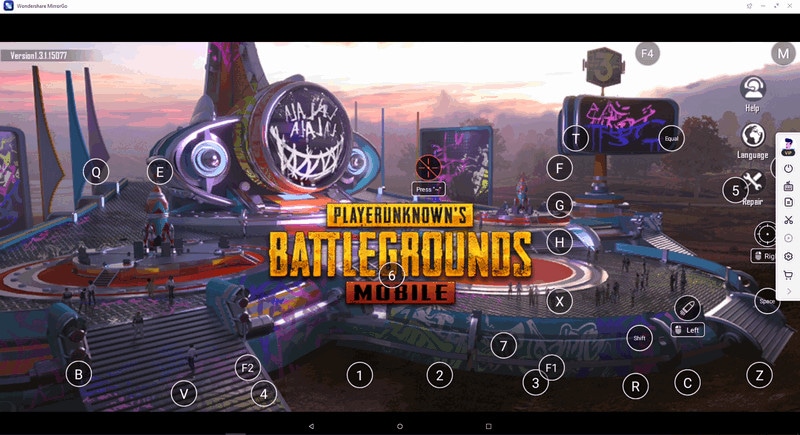
Stap 3: Speel PUBG mobiel met toetsenbord en muis
Aangezien je op het punt staat PUBG mobiel via het platform te spelen, zou je in eerste instantie de standaardtoetsen voor het spel gebruiken. U kunt de toetsen aanpassen voor het spelen van games met een toetsenbord en muis met MirrorGo.
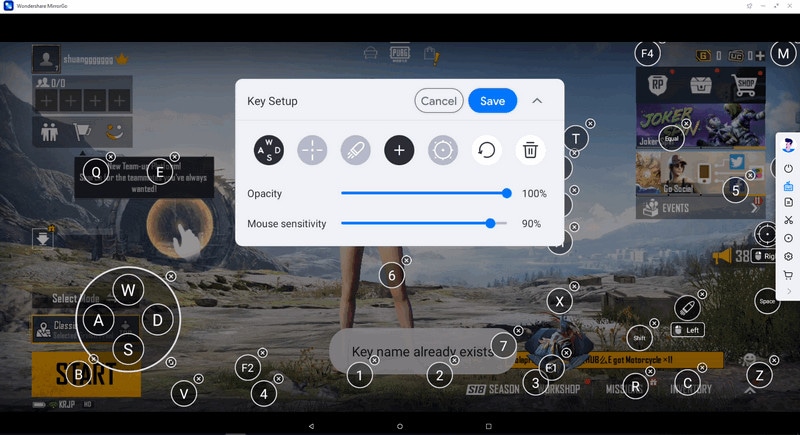
De joysticktoetsen voor het mobiele PUBG-toetsenbord kunnen eenvoudig worden aangepast via de beschikbare instellingen. De gebruiker moet toegang krijgen tot het mobiele gaming-toetsenbord en op het ‘Joystick’-pictogram tikken. Na het tikken op een specifieke knop op de joystick die op het scherm verschijnt, moet de gebruiker even wachten.
 joystick: Dit is om met toetsen omhoog, omlaag, naar rechts of naar links te gaan.
joystick: Dit is om met toetsen omhoog, omlaag, naar rechts of naar links te gaan. Zicht: Om je vijanden (objecten) te richten, doe je dat met je muis met de AIM-toets.
Zicht: Om je vijanden (objecten) te richten, doe je dat met je muis met de AIM-toets. Fire: Klik met de linkermuisknop om te vuren.
Fire: Klik met de linkermuisknop om te vuren. Telescoop: Hier kun je de telescoop van je geweer gebruiken
Telescoop: Hier kun je de telescoop van je geweer gebruiken Aangepaste sleutel: Welnu, hiermee kunt u elke sleutel voor elk gebruik toevoegen.
Aangepaste sleutel: Welnu, hiermee kunt u elke sleutel voor elk gebruik toevoegen.
Ze moeten vervolgens het teken op het toetsenbord naar wens wijzigen. Tik op ‘Opslaan’ om af te sluiten door de toetsenbordinstellingen te wijzigen.
1.2 Spelen op een pc met emulator (geen gesynchroniseerde gamegegevens)
In de gamewereld heeft PUBG een geweldige plek verdiend en mensen vinden het leuk om het te spelen. Er zijn maar weinig mensen zo gepassioneerde gamers, en ze spelen hetzelfde. Terwijl maar weinig mensen het spel spelen omwille van entertainment. Niet elke gamer speelt voor passie.
U kunt problemen ondervinden bij het spelen van PUBG op mobiel als u liever een toetsenbord en muis gebruikt. Gelukkig ben je hier aan het goede adres want wij vertellen je hoe je PUBG kunt spelen met een toetsenbord en muis op je pc. De game-ervaring bereikte een ander niveau sinds gamers over de emulator hoorden. Voor iemand die hier nieuw is, laten we eerst delen wat een emulator is en hoe deze u kan helpen.
BlueStacks is een van de meest populaire Android-emulators. Hierdoor kan een gebruiker elk spel op een pc spelen, zelfs als het een Android-spel is. BlueStacks heeft verschillende voordelen en functies, zoals verbeterde grafische prestaties, aangepaste toewijzing voor toetsenbord, mogelijkheden voor meerdere instanties en wat dan ook. Laten we nu delen hoe je PUBG mobiel kunt spelen op BlueStacks;
- Allereerst wordt de gebruiker verzocht BlueStacks te downloaden en te installeren op zijn pc of laptop.
- Nadat de emulator is geïnstalleerd, moet de gebruiker nu de Google-aanmelding voltooien om toegang te krijgen tot de Play Store.
- Vanuit de Play Store moet de gebruiker naar PUBG Mobile zoeken via de zoekbalk in de rechterbovenhoek.
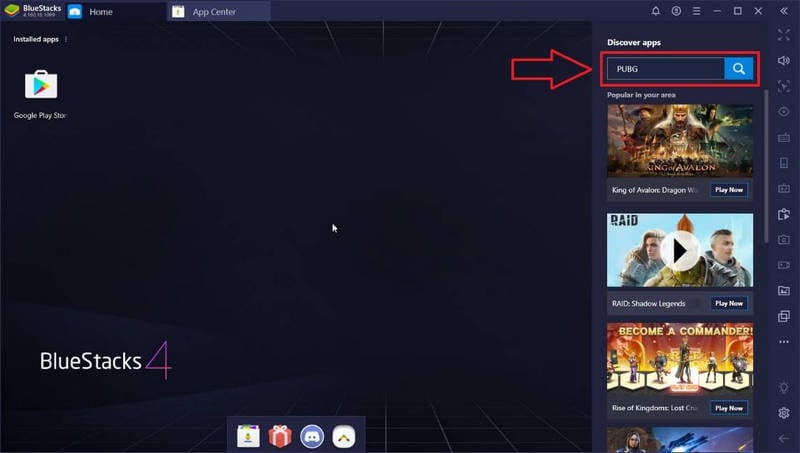
- Nadat u PUBG Mobile hebt gevonden, klikt u op de knop Installeren.
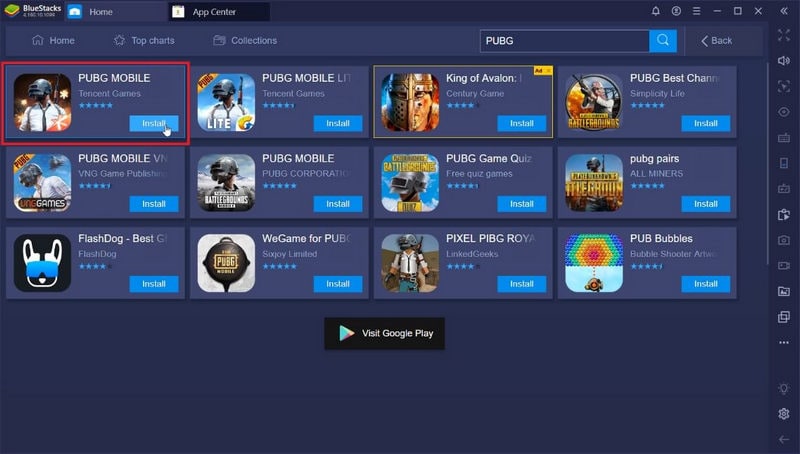
- Nadat de game is geïnstalleerd, klikt u op het PUBG Mobile-gamepictogram op het startscherm en begint u deze te spelen.
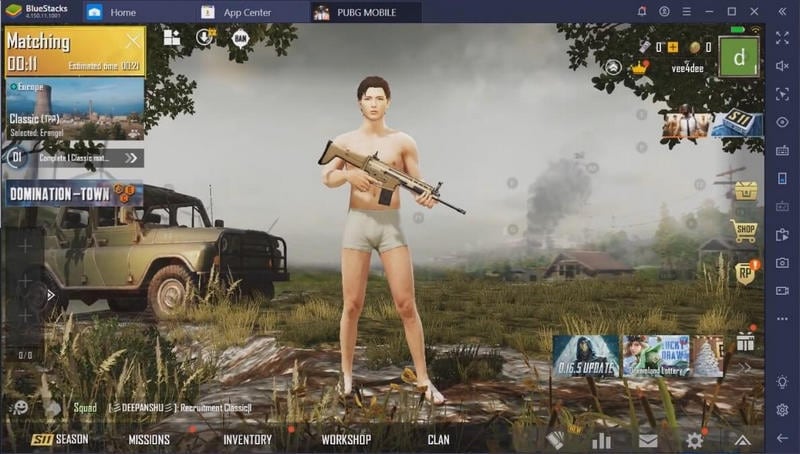
Deel 2: PUBG-toetsenbord en muis op een mobiel
Het is heel goed mogelijk om PUBG mobiel te spelen op een computer met een toetsenbord en een muis. Het klinkt echter onmogelijk om een toetsenbord en een muis op een mobiel aan te sluiten om PUBG te spelen. Dit is mogelijk gemaakt met de uitzonderlijke technologie die wordt geïntroduceerd in de gaminggemeenschap. Gebruikers die hun game-ervaring willen verbeteren met behulp van een toetsenbord en muis, kunnen overwegen deze procedure te gebruiken als hun uitje.
Deze methode is volledig mogelijk gemaakt met behulp van een apparaat dat een converter wordt genoemd. Met deze speciale converter kan de gebruiker een toetsenbord en muis voor PUBG mobiel aansluiten. Bedrijven zoals Asus hebben converters ontworpen waarmee gebruikers games op hun mobiel kunnen spelen met dergelijke randapparatuur.
Het volledige proces van het opzetten van het systeem is volledig afhankelijk van het type converter. Er zijn echter enkele fundamentele overwegingen die de gebruiker moet maken. Met de volgende stappen kunnen gamers de belangrijkste stappen begrijpen om deze randapparatuur met uw mobiel te verbinden.
- Verbind de adapter met de telefoon volgens de handleiding van de productontwikkelaars.
- Ga door met het inschakelen van de toetstoewijzing na een paar seconden te hebben gewacht.
- Verbind de draden voor het toetsenbord en de muis met de converter.

- De cursor voor de muis zou op het scherm verschijnen. U kunt het toetsenbord en de muis effectief gebruiken voor het bedienen van uw smartphone.
Conclusie
Het artikel heeft de meeste kennis behandeld over hoe een gebruiker games kan spelen met een toetsenbord en muis. De gebruiker zal in dit artikel zeer nuttige informatie vinden over hoe ze hun telefoon op een computer kunnen spiegelen, en ook hoe een gebruiker Android-games op de computer kan spelen.
Laatste artikels